We hopen dat je het advies van Apple hebt opgevolgd en een back-up hebt gemaakt voordat je je iOS hebt geüpgraded naar de laatst beschikbare versie. Als u merkt dat uw boeken/iBooks ontbreken na de meest recente upgrade, helpt dit korte artikel u bij het herstellen van uw items.
Dit artikel laat u stap voor stap zien hoe u de ontbrekende inhoud kunt herstellen met iCloud. Als je toevallig een back-up van je Books/iBooks-inhoud hebt gemaakt met iTunes op je computer, kun je proberen de inhoud te herstellen vanuit je iTunes-back-up en de rest van dit artikel negeren.
Snelle tips
Volg deze snelle tips om Apple Books (iBooks) weer aan de praat te krijgen na een update
- Controleer uw Apple ID of meld u aan met uw Apple ID
- Zet zowel Boeken als iCloud Drive in iCloud-instellingen voor uw Apple ID
- Zorg ervoor dat u iCloud Drive en Nu lezen inschakelt in Instellingen >Boeken en controleer of iCloud Drive is ingeschakeld
- Schakel Boeken in iCloud-instellingen in (of schakel uit, en dan aan)
- Open Apple Books op een ander iDevice of een Mac (indien beschikbaar)-kijk of dit een synchronisatie forceert
- Los de Books app en installeer deze opnieuw
- Dwing een herstart van uw apparaat
- Synchronisatie instellingen uitschakelen
- Apple Books of iBooks loopt vast op voorblad of andere pagina? Hoe te repareren
- Hoe boeken te gebruiken in iOS 12, essentiële tips en trucs
- Apple Boeken of iBooks niet downloaden en gerelateerde problemen, How-To
- Store for iBooks Not Working or Showing Blank Screen
iBooks Now Called Apple Books
Als u iOS 12 of hoger gebruikt, heeft Apple iBooks hernoemd naar Apple Books (of gewoon Books)-het is dezelfde app alleen met een andere naam!
Vind al je boeken en je oude content terug!
Vraag je je af hoe je toegang krijgt tot al je boeken, pdf’s en andere documenten die in iBooks waren opgeslagen?
Vind je oude Books-content door op het tabblad Bibliotheek te klikken aan de voet van de interface van Apple Books App. 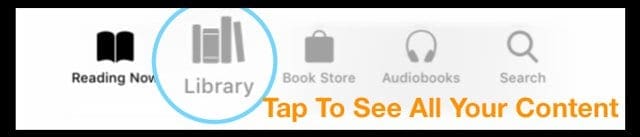
Apple Books of iBooks vermist na de laatste upgrade, stappen om te herstellen
Verifieer uw Apple ID
Het klinkt eenvoudig genoeg, maar soms melden we ons aan met een andere Apple ID of laten we iemand anders ons apparaat gebruiken die zich heeft aangemeld met zijn eigen Apple ID.
Dus controleer eerst uw Apple ID door naar de Instellingen App te gaan en zorg ervoor dat de Apple ID die vermeld staat inderdaad degene is waar uw Apple Boeken zouden moeten zijn!
Check Sync Settings
Er zijn een paar plaatsen die synchronisatie-instellingen voor Apple Boeken huisvesten. Dus laten we ervoor zorgen dat die zijn ingeschakeld.
- Ga naar Instellingen > Apple ID > iCloud > schakel naar Boeken (iBooks) en schakel naar iCloud Drive
- Volgende, ga naar Instellingen > Boeken en schakel Nu lezen en iCloud Drive in
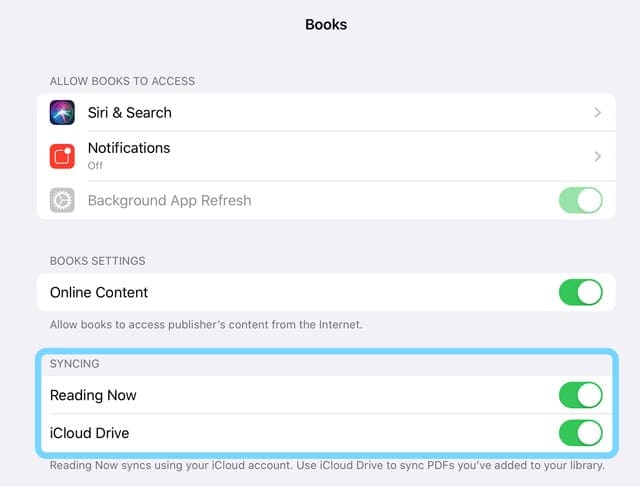
Controleer of uw boeken niet verborgen zijn
Verborgen boeken worden niet weergegeven in uw bibliotheek of in iCloud. Controleer dus eerst of u boeken hebt verborgen, vrijwillig of per ongeluk.
Boeken verbergen op een iPhone, iPad of iPod
- Open de app Boeken en tik vervolgens op Nu lezen
- Tik op het profielpictogram of op uw foto en kies Verborgen aankopen beheren
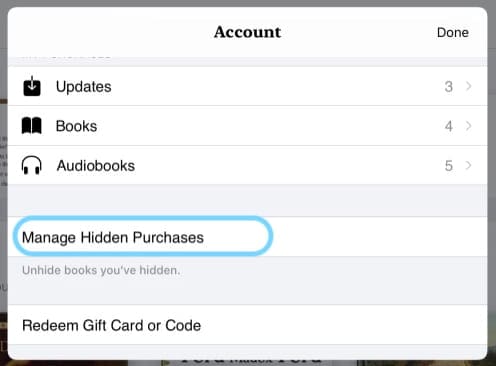
- Als daarom wordt gevraagd, meldt u zich aan met uw Apple ID
- Zoek het (de) item(s) dat (die) u wilt verbergen en tik op Ontsluiten naast het item
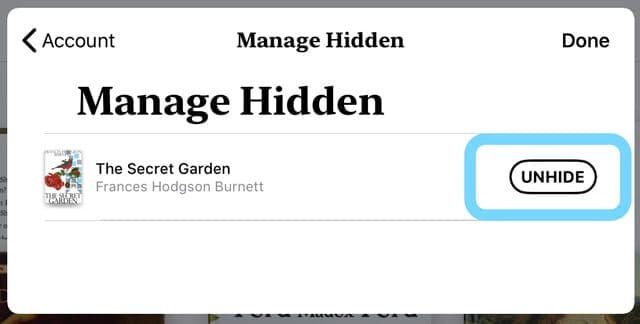
Force Books om opnieuw te synchroniseren met iCloud
- Tik op Instellingen > Apple ID-accountprofiel op uw iPhone/iPad en controleer of u de juiste Apple ID gebruikt
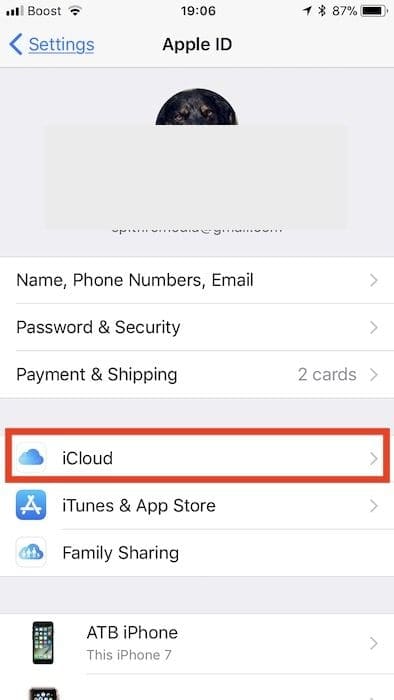
- Tik op iCloud en scroll naar beneden naar het gedeelte met de titel ‘APPS USING ICLOUD.
- Localiseer het Boeks/iBooks icoon hier en zet het in de uit positie door op de schuif te tikken
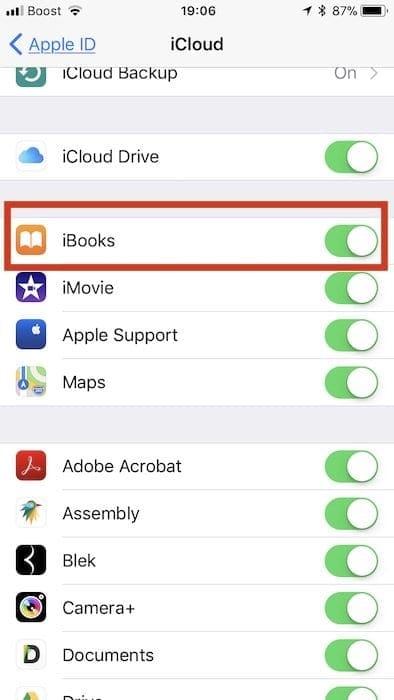
- Schakel uit en herstart uw iPad/iPhone
- Tik op Instellingen >Account Profiel >iCloud > Boeken (iBooks) en zet de instelling terug naar “AAN”
- Open Instellingen >Boeken > en schakel zowel Lezen Nu als iCloud Drive in
- Ga naar uw startscherm en start uw Boeken app. Als u een bericht ziet waarin u wordt gevraagd te bevestigen of u iCloud wilt inschakelen, bevestigt u die selectie. U zou nu uw ontbrekende boeken en pdf’s op uw Boeken-app moeten kunnen zien
Open Apple Books op een ander apparaat of Mac
Als u meerdere Apple-apparaten bezit, zoals iPads, iPods of Macs, probeer dan Apple Books op een ander apparaat te openen.
Veel lezers ontdekten dat na het openen van Apple Books op een ander Apple-apparaat met Books (of iBooks) synchronisatie ingeschakeld, hun ontbrekende boeken en zelfs PDF’s weer tevoorschijn kwamen!
Zorg ervoor dat u zich aanmeldt bij Books op uw Mac of uw extra iOS-apparaten met dezelfde Apple ID.
Verkijk of Apple Books synchroniseert met iCloud:
- Op uw Mac: Kies Apple menu > Systeemvoorkeuren > iCloud. Schakel iCloud Drive in en klik op Opties, vink vervolgens het vakje aan voor Boeken
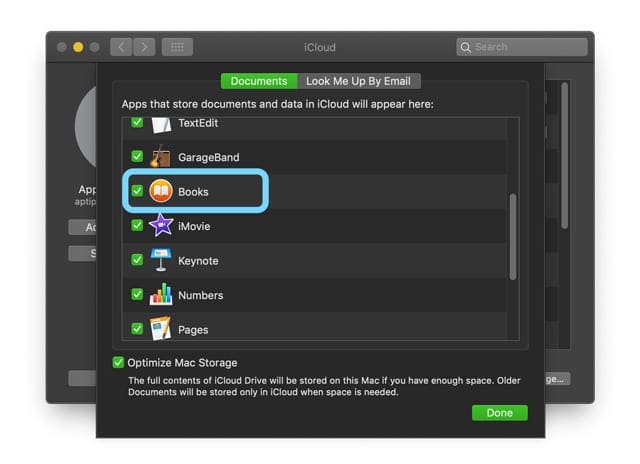
- In de Boeken-app op uw Mac kiest u Boeken >Voorkeuren > Algemeen en schakelt u Verzamelingen, bladwijzers en hoogtepunten synchroniseren tussen apparaten in
- Op uw iDevice: Ga naar Instellingen >Apple ID Profiel > iCloud (of Instellingen > iCloud), schakel iCloud Drive en Boeken in. Ga vervolgens naar Instellingen > Boeken en schakel iCloud-schijf in
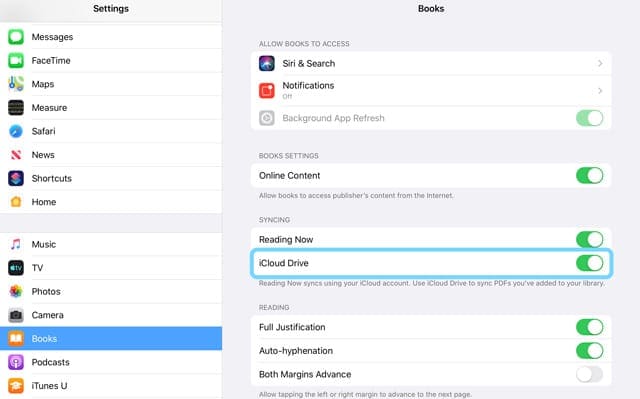
Controleer iBooks opslag op uw iDevice
Tik ter controle op Instellingen >Algemeen >iPhone opslag.
Wacht een paar seconden en scroll naar beneden tot u Boeken vindt.
Tik op Boeken/Boeken en controleer of de rij ‘Documenten en gegevens’ het daadwerkelijke opslaggebruik weergeeft.
Dit gedeelte geeft aan of de inhoud van uw Boeken met succes naar uw iDevice is gedownload. 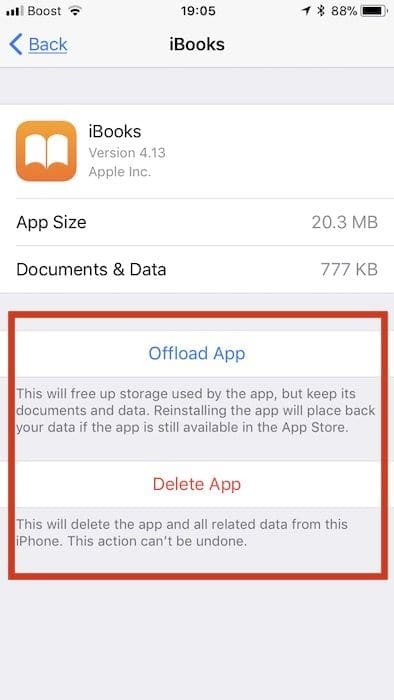
Als uit de documenten en gegevens blijkt dat de iPhone of iPad de opslagruimte van het apparaat gebruikt om uw inhoud op te slaan, maar u deze niet kunt zien in de app Boeken, kunt u ook proberen de app te verwijderen en vervolgens de app opnieuw te installeren.
Het klinkt misschien contra-intuïtief, maar soms kan het verwijderen van de app en het vervolgens opnieuw installeren van de app, gevolgd door een download van iCloud, de ontbrekende inhoud herstellen.
Vind uw Apple Books aankopen
- Open Apple Books App
- Tik op de Nu Lezen Tab onderaan
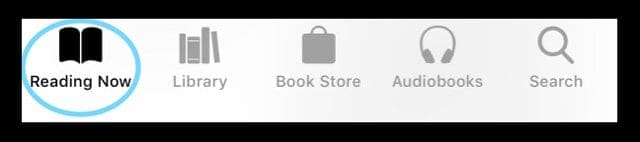
- Tik op uw profiel icoon in de rechter boven-rechter bovenhoek
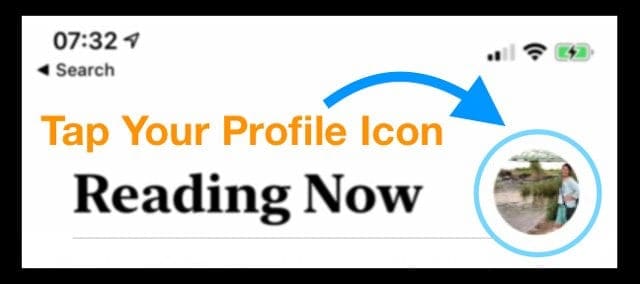
- Kijk voor uw inhoud in Mijn Aankopen en Familie Aankopen secties-en vergeet niet om eventuele aankopen te verbergen!
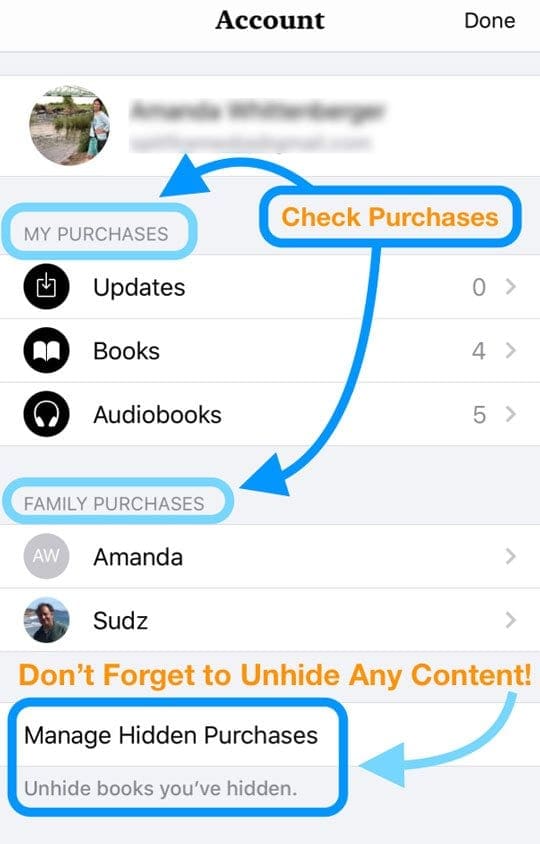
Locate Books Aankopen
Als u de boeken eerder had gekocht, kon u de Books/iBooks App openen, en aan de onderkant, is er een tabblad voor ‘gekocht.’
Tik op dit tabblad, en u zult in staat zijn om opnieuw te downloaden van uw eerdere aankopen op uw apparaat.
Lees Apple’s begeleiding bij het synchroniseren van iBooks als deze white paper heeft een aantal aanvullende tips van Apple.
Als u vergeten bent een back-up van de boeken te maken en deze niet in uw aankopen kunt vinden, moet u mogelijk contact opnemen met Apple en vragen of u deze opnieuw kunt downloaden.
Books opent en sluit vervolgens onmiddellijk?
Als uw app Books weigert geopend te blijven, volgt u eerst het advies om iBooks van uw iDevice te verwijderen.
Deze iOS 11+-functie verwijdert de app MAAR houdt al uw gegevens & Documenten op uw apparaat. Wanneer u opnieuw installeert, wordt de app ook automatisch bijgewerkt naar de nieuwste versie.
Om te ontladen, ga naar Instellingen > Algemeen > iPhone (iPad) Opslag > en scroll naar beneden in de lijst met apps totdat u Boeken vindt
- Tik op Boeken en tik vervolgens op App ontladen
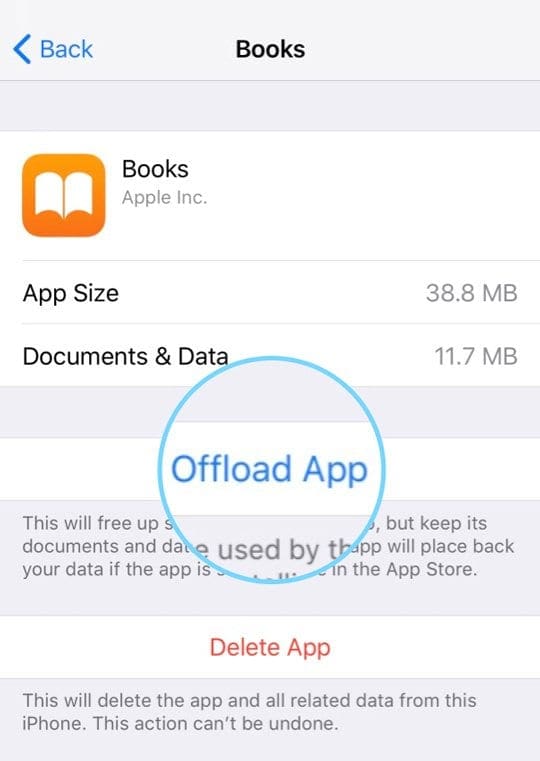
- Zodra voltooid, herstart uw apparaat door op de aan/uit knop te drukken
- Wanneer opnieuw opgestart, keer terug naar datzelfde Instellingen menu en druk deze keer op Herinstalleer App
- Na het herinstalleren, herstart uw apparaat opnieuw
- Controleer vervolgens Boeken. Als het nog steeds problemen veroorzaakt, verwijder de app opnieuw en doe een geforceerde herstart
- Zodra u Boeken hebt verwijderd, herstart u uw apparaat door & de aan/uit-knop ingedrukt te houden en uit te schuiven
- Wanneer uw apparaat opnieuw opstart, gaat u terug naar hetzelfde menu Instellingen en drukt u op App opnieuw installeren
- Na het opnieuw installeren, herstart u uw apparaat opnieuw
- Controleer vervolgens Boeken. Als het nog steeds problemen geeft, doe dan nog een geforceerde herstart
Uitvoeren van een geforceerde herstart
- Op een iPhone 6S of lager plus alle iPads met home-knoppen & iPod Touches, drukt u tegelijkertijd op Home en Power totdat u het Apple-logo ziet
- Op een iPhone 7 of iPhone 7 Plus: Houd de knoppen Zijde en Volume omlaag ten minste 10 seconden ingedrukt, tot u het Apple-logo ziet

- Op een iPad zonder thuisknop en iPhone 8 of hoger: Druk op de knop Volume omhoog en laat deze snel los. Druk vervolgens op de knop Volume omlaag en laat deze snel los. Houd ten slotte de zijknop ingedrukt totdat u het Apple-logo ziet

Disable Books Sync Settings
Een paar lezers melden dat het uitschakelen van de iBooks Setting Sync Bookmarks and Notes lost dit probleem op.
Voor Apple Books
- Ga naar Instellingen > Boeken > Synchronisatie > en schakel Nu lezen uit & iCloud Drive
Voor iBooks
- Ga naar Instellingen > iBooks > en schakel Sync Bladwijzers en Notities uit
- Een andere suggestie is om Sync Collecties uit te schakelen, wacht 20 seconden of zo, en schakel dan weer in. Ga naar Instellingen > iBooks > en schakel Sync Collecties uit (en later weer in)
Probeer dan Books/iBooks opnieuw te openen.
Zien we iBooks niet in Safari of op het iOS Deelblad?
Als u gewend bent de optie “Openen in” te gebruiken voor het opslaan van pdf’s en bestanden in Boeken of iBooks en u merkt nu dat deze ontbreekt in Safari na uw laatste iOS update, dan komt dat omdat de optie openen in Boeken/Boeken iets is veranderd-er wordt nu gebruik gemaakt van de deelknop en het is een optie op uw iOS deelblad! 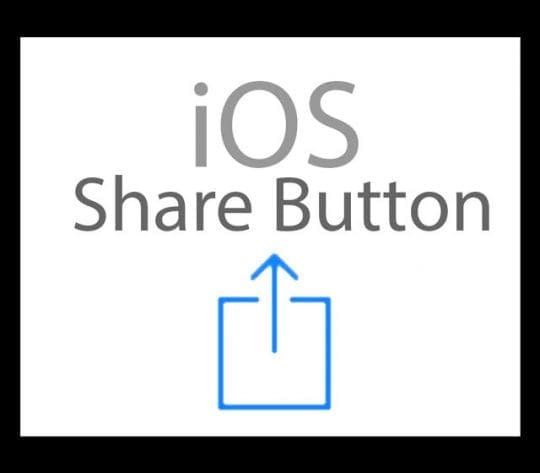
Wanneer je in Safari werkt, kijk dan naar het menu onderaan en om een pdf of ander bestand op te slaan in Boeken/Boeken, druk je op de Deelblad-knop (het vierkantje met een pijltje omhoog) en vervolgens zoek je Kopiëren/Opslaan in Boeken/Boeken in het actiemenu 
Als je nog steeds geen Boeken of iBooks ziet, druk dan op de Meer…-knop en kijk of er een toggle is voor Boeken.
Ontevreden over de update van iBooks en Apple Books?
Overweeg Apple feedback te geven over uw ervaring(en)! Deze feedbacksite is de beste manier om uw mening en uw unieke gebruikerservaring kenbaar te maken aan het ontwikkelingsteam van Apple.
Leestips
- Dit is de enige oplossing die voor mij werkte na het updaten naar iOS 12.1. Moest het apparaat volledig wissen en alles herstellen. Het duurde een paar uur, maar het werkte eindelijk!
- Zet iCloud Drive aan voor boeken in Instellingen > Boeken > iCloud Drive. Zorg er vervolgens in de iCloud-instellingen voor dat iCloud Drive is ingeschakeld en Boeken is ingeschakeld via Instellingen > Apple ID-profiel> iCloud > Scroll naar beneden en controleer of zowel iCloud Drive & Boeken zijn ingeschakeld (groen). Als u meerdere apparaten hebt, voert u deze controles uit op elk apparaat dat met dezelfde Apple ID is verbonden

Sudz (SK) is geobsedeerd door tech sinds de vroege komst van A/UX op Apple en is verantwoordelijk voor de redactionele leiding van AppleToolBox. Hij werkt vanuit Los Angeles, CA.
Sudz is gespecialiseerd in alles wat met macOS te maken heeft, en heeft in de loop der jaren tientallen OS X- en macOS-ontwikkelingen beoordeeld.
In een vorig leven hielp Sudz Fortune 100-bedrijven met hun ambities op het gebied van technologie en bedrijfstransformatie.